
ТОР 5 статей:
Методические подходы к анализу финансового состояния предприятия
Проблема периодизации русской литературы ХХ века. Краткая характеристика второй половины ХХ века
Характеристика шлифовальных кругов и ее маркировка
Служебные части речи. Предлог. Союз. Частицы
КАТЕГОРИИ:
- Археология
- Архитектура
- Астрономия
- Аудит
- Биология
- Ботаника
- Бухгалтерский учёт
- Войное дело
- Генетика
- География
- Геология
- Дизайн
- Искусство
- История
- Кино
- Кулинария
- Культура
- Литература
- Математика
- Медицина
- Металлургия
- Мифология
- Музыка
- Психология
- Религия
- Спорт
- Строительство
- Техника
- Транспорт
- Туризм
- Усадьба
- Физика
- Фотография
- Химия
- Экология
- Электричество
- Электроника
- Энергетика
Отображение информации АИС на электронной карте
Устройством отображения информации АИС, кроме минимального дисплея с клавиатурой (МКД), могут быть:
- индикаторное устройство САРП;
- индикаторное устройство ЭКС;
- собственное устройство отображения информации (впоследствии, возможно, интегровованный дисплей).
Одним из примеров отображения информации является электронная картографическая система NAVI-SAILOR 3000 фирмы «Транзас».
В данной системе информация от судовой станции АИС, как с одного из датчиков, отображается на дисплее электронной карты в виде стандартных символов. ЭКС является устройством сбора и отображения информации АИС, а также выполняет некоторые функции МКД.
Выбор режима работы ЭКС с информацией АИС производится после того как сделаны все необходимые установки и подключения. Вызов самой панели управления АИС производится из главного меню, представленного на рис. 2.31. Выбор строки АИС из панели Tasks List (Список задач) приведет к появлению в нижней части экрана электронной части панели управления функциями АИС и отображению целей АИС на карте в виде символов.

Рис.2.31 Панель управления АИС на ЭКС
Вид панели управления АИС представлен на рис. 2.32. Эта панель позволяет производить управление режимами работы АИС с ЭКС:
- вводить статические и рейсовые данные (Voyage and Static Data);
- производить обмен сообщениями (Messaging);
- производить запросы на определенные типы данных (Interrogation);
- управлять обменом сообщениями в режиме дальней связи (Long Range);
- управлять каналами ОВЧ радиосвязи (Channel Management) и др.

Рис.2.32 Вид панели управления АИС с окном ввода
статических и рейсовых данных
В окне ввода статических и динамических данных возможно:
- ввести навигационный статус (Navigational status);
- ввести тип судна (Type of ship);
- ввести тип груза (Cargo);
- ввести порт назначения (Destination);
- ввести ожидаемое время прибытия в порт назначения (ETA) в едином скоординированном времени;
- проконтролировать правильность введенных статических данных собственного судна (Static Data):
- название судна (Name);
- позывной судна (Call Sign);
- опознаватель морской подвижной службы (MMSI);
- номер ИМО (IMO Number);
- проконтролировать среднюю осадку (Mean draught);
- проконтролировать количество людей на борту (Persons on board);
- изменить уровень мощности на излучение (1W Mode).
При изменении параметров используются клавиши подтверждения (Apply) введенных значений или отмены (Cancel).
Изменение навигационного статуса собственного судна производится путем выбора значений из списка, как показано на рис. 2.33.

Рис.2.33 Вид панели управления с окном статических и
рейсовых данных при изменении навигационного статуса
собственного судна
В данном случае имеется выбор из значений:
- неопределенный (underfined);
- на ходу с использованием двигателя (under way using engine);
- на якоре (at anchor);
- не управляется (not under command);
- ограниченное маневрирование (restricted maneuverability);
- стесненное осадкой (constrained by draught);
- отшвартовано (moored);
- на мели (aground);
- занятое ловом рыбы (engaged in fishing);
- на ходу под парусом (under way sailing);
- высокоскоростное судно (high speed craft (HSC));
- судно на подводных крыльях (wing in-ground (WIG)).
На рис. 2.34 представлено окно приема и передачи текстовых сообщений.
 Рис.2.34 Окно приема и передачи текстовой информации
Рис.2.34 Окно приема и передачи текстовой информации
В данном окне представлена возможность:
- создать новое текстовое сообщение (Create Message);
- имеется список переданных сообщений;
- имеется список принятых сообщений с указанием отправителя, получателя и типа сообщения, а также возможность ответа на принятое сообщение (Reply), возможность указания местоположения отправителя сообщения на карте (Show Sender).
На рис. 2.35 представлено окно управления ОВЧ-каналами обмена информацией.

Рис.2.35 Окно ЭКС управления каналами обмена информацией
В данном окне отображается информация о выбранных каналах связи, рабочих зонах, в которых используются региональные каналы.
Для отображения целей АИС в графической форме и в виде формуляров (таблицы) необходимо в панели задач (см. рис. 2.30) открыть функцию Targets. В области Show Target открывшейся панели Targets необходимо нажать кнопку AIS. На экране (на картографической панели) появятся цели АИС, а параметры их движения отобразятся в таблице целей.
На рис. 2.36 приведен экран, на котором цели могут располагаться по названию (By Name), по позывному (By Call Sign), по номеру (By MMSI number), по мере поступления (None).
В формуляре содержатся данные о цели АИС:
- названии (Name);
- другом опознавателе судна (Alias);
- дистанции кратчайшего сближения (CPA);
- времени до кратчайшего сближения (TCPA);
- курсе (COG) и скорости (SOG) цели относительно грунта;
- расстоянии (range) и пеленге (bearing) на цель;
- расстоянии (Bow X) и времени (Tbow X) до точки пересечения курсов.
В указанном окне устанавливается режим траектории прошлого движения (Tracks), допустимая дистанция и время кратчайшего сближения (TCPA).

Рис. 2.36 Экран с формулярами АИС целей
На рис.2.37 приведено окно, в котором указываются сработавшие виды сигнализации. Сработавшие виды сигнализаций располагаются в виде таблицы, в которой указываются причина срабатывания (Alarm name), время срабатывания (Received UTC), наличие подтверждения (Acknowledge UTC), время, прошедшее с момента срабатывания (Age of alarm).
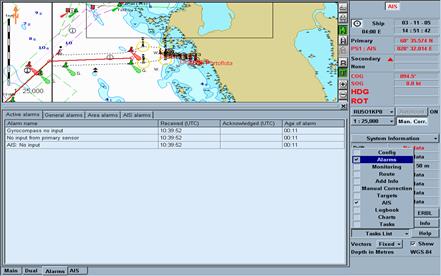
Рис.2.37 Окно сигнализаций
При отображении АИС информации на ЭКС цели выдаются в виде графических символов, при необходимости может быть выведен формуляр. Пример вывода формуляра АИС представлен на рис.2.38 (фрагмент электронной карты входа в порт Калининград).

Рис.2.38 Пример вывода формуляра на цель АИС
Не нашли, что искали? Воспользуйтесь поиском: